При цифровому малюванні важливо максимізувати ефективність і точність. Одна з найкращих можливостей, які пропонує тобі Procreate, це ColorDrop. З цією функцією ти можеш швидко і без проблем фарбувати площі. Це не тільки економить твій час, а й забезпечує охайний результат, без необхідності малювати пензлем по краях. Давай разом дослідимо основи ColorDrop.
Найважливіші висновки
- ColorDrop дозволяє швидко заповнювати області в Procreate.
- Ти можеш налаштувати точність заповнення за допомогою меж.
- Це ідеально підходить для складних кольорів та м’яких країв.
Ознайомлення з ColorDrop
Щоб застосувати ColorDrop, спочатку тобі слід мати пустий проект або існуючий малюнок в Procreate. Ти просто перетягуєш потрібний колір на область, яку хочеш заповнити.
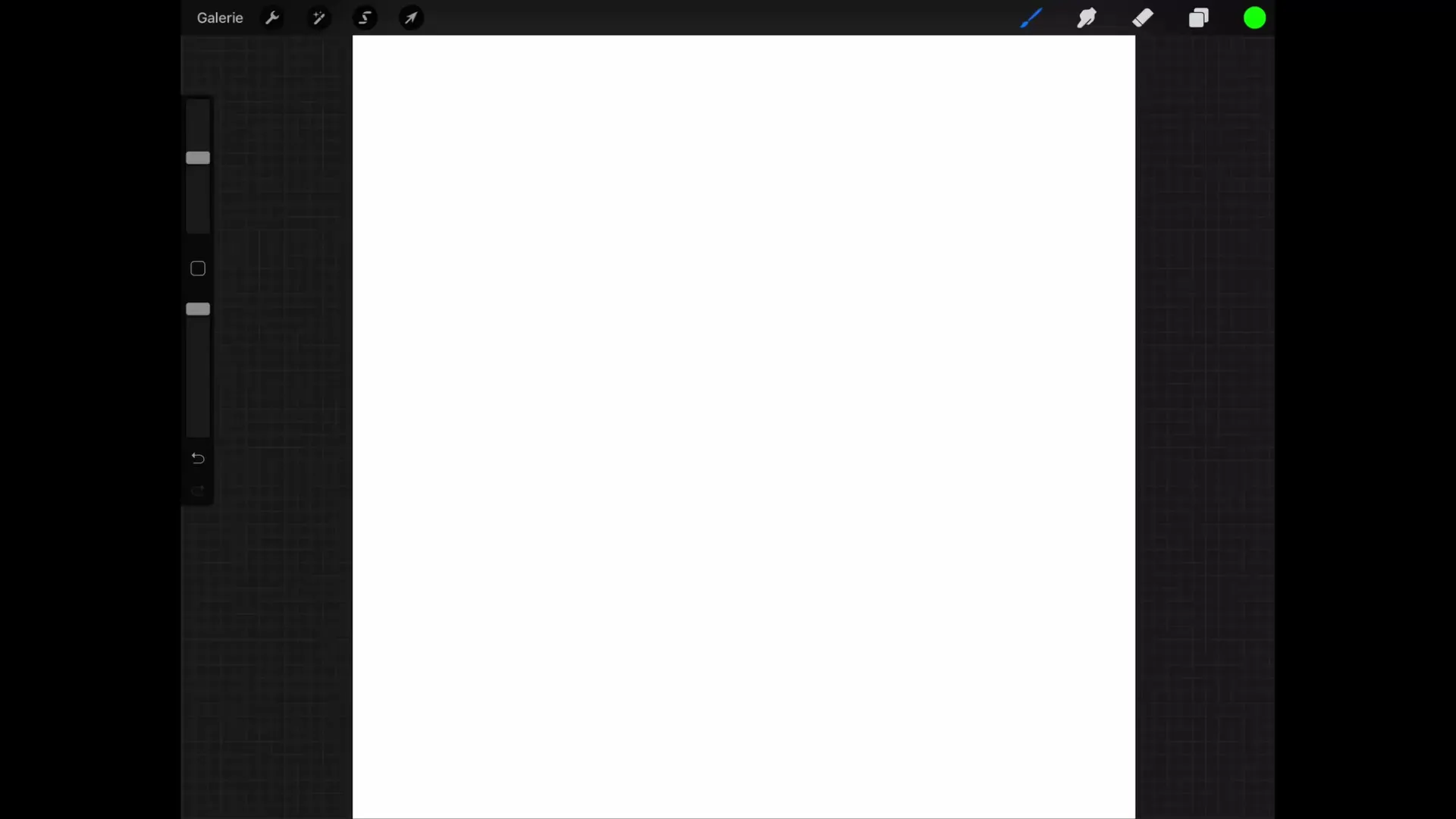
Перші кроки прості: вибери колір, який хочеш використовувати, і перетягни його на шар, який хочеш зафарбувати. На пустому шарі вся площа зафарбовується.
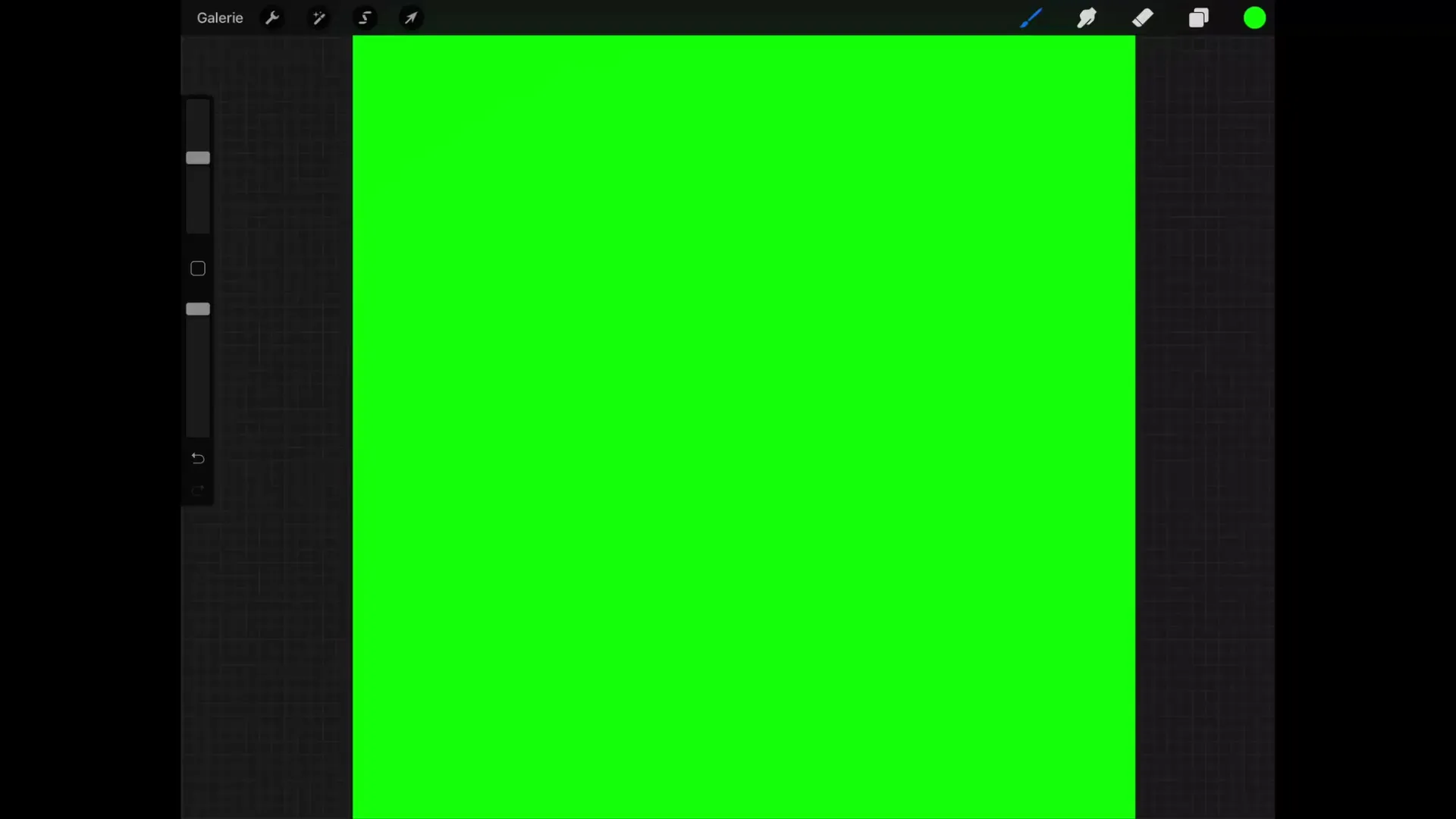
Якщо ти хочеш заповнити лише певну область, ти можеш спочатку визначити цю область. Ця функціональність ColorDrop дозволяє тобі точне і градієнтне фарбування.
Налаштування точності заповнення
Одна з чудових функцій ColorDrop — це можливість розширити або обмежити область заповнення. Це особливо корисно, коли ти працюєш з градієнтами або м’якими краями, де тобі може знадобитися специфічна техніка заповнення.
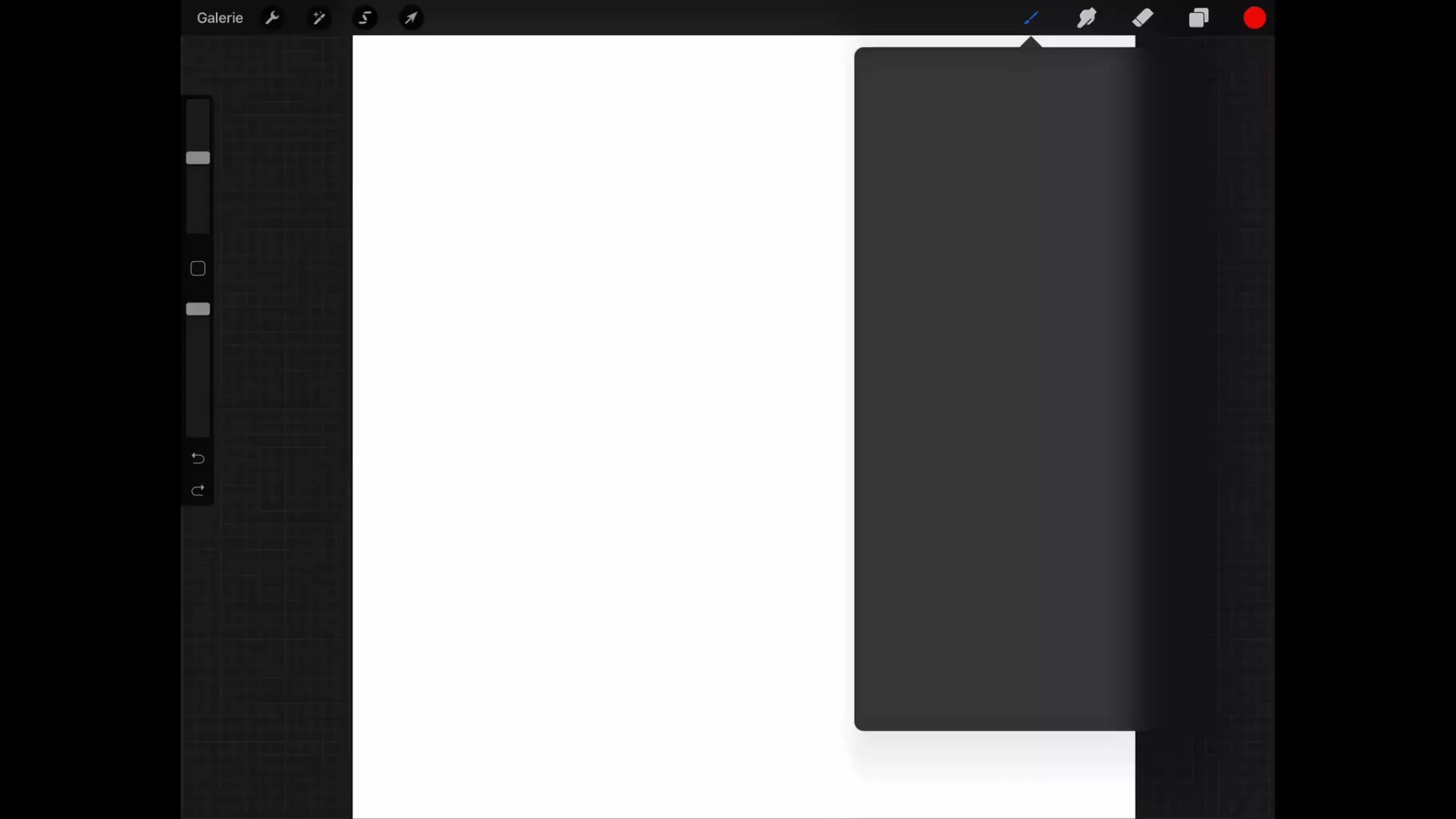
Перемісти свій вибір в області, яку ти хочеш заповнити, і зверни увагу на те, як колір впливає на зображення. При налаштуванні межі на нуль буде зафарбовуватися лише та область, яка точно відповідає вибору.
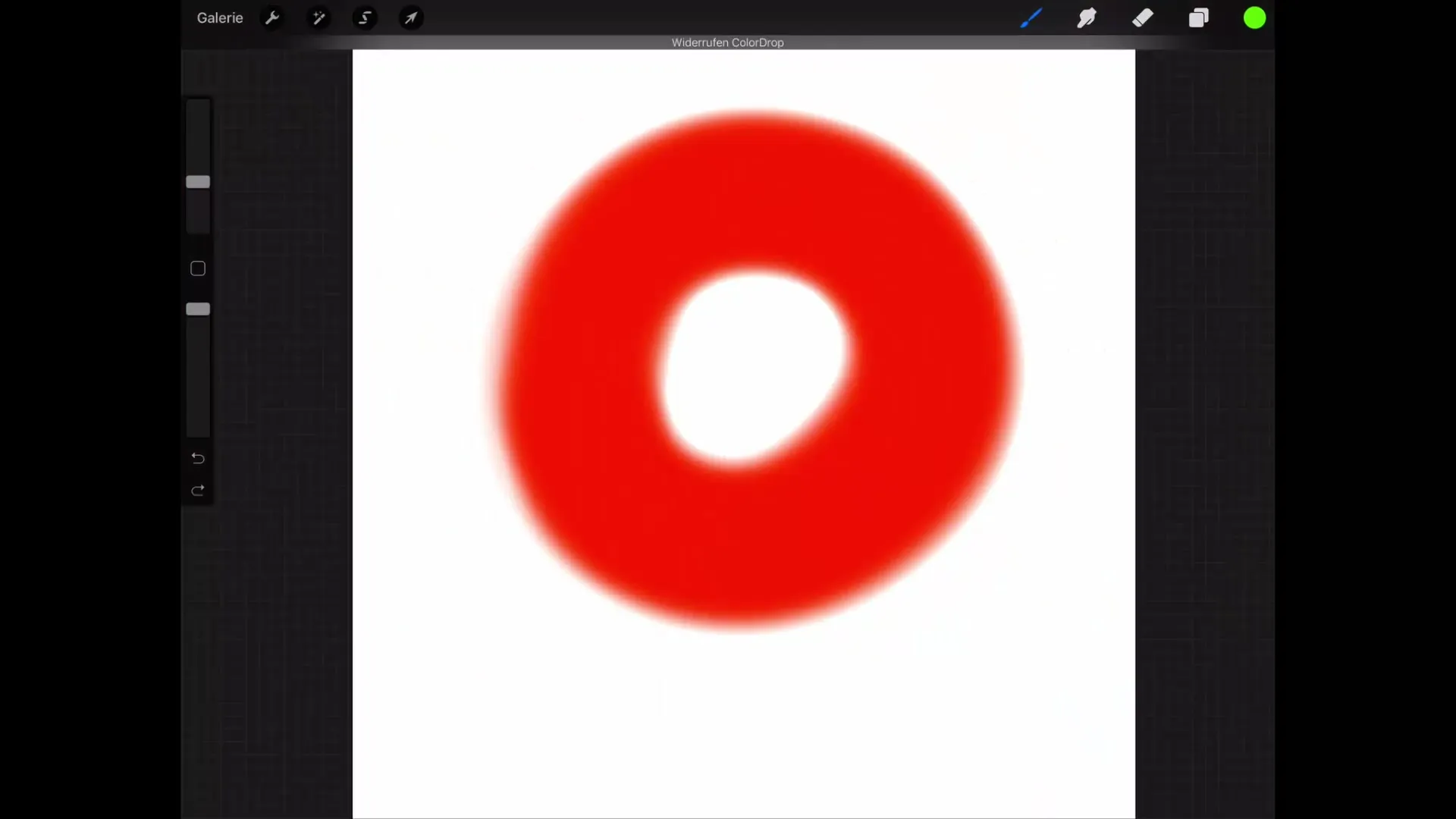
Але якщо ти не хочеш встановлювати строгі межі, а хочеш ввести ширший відтінок, ти можеш залишити палець на виборі кольору і перетягнути вправо, щоб підвищити процентне співвідношення точності заповнення. Це забезпечить включення сусідніх кольорів у твою заповнювальну область.
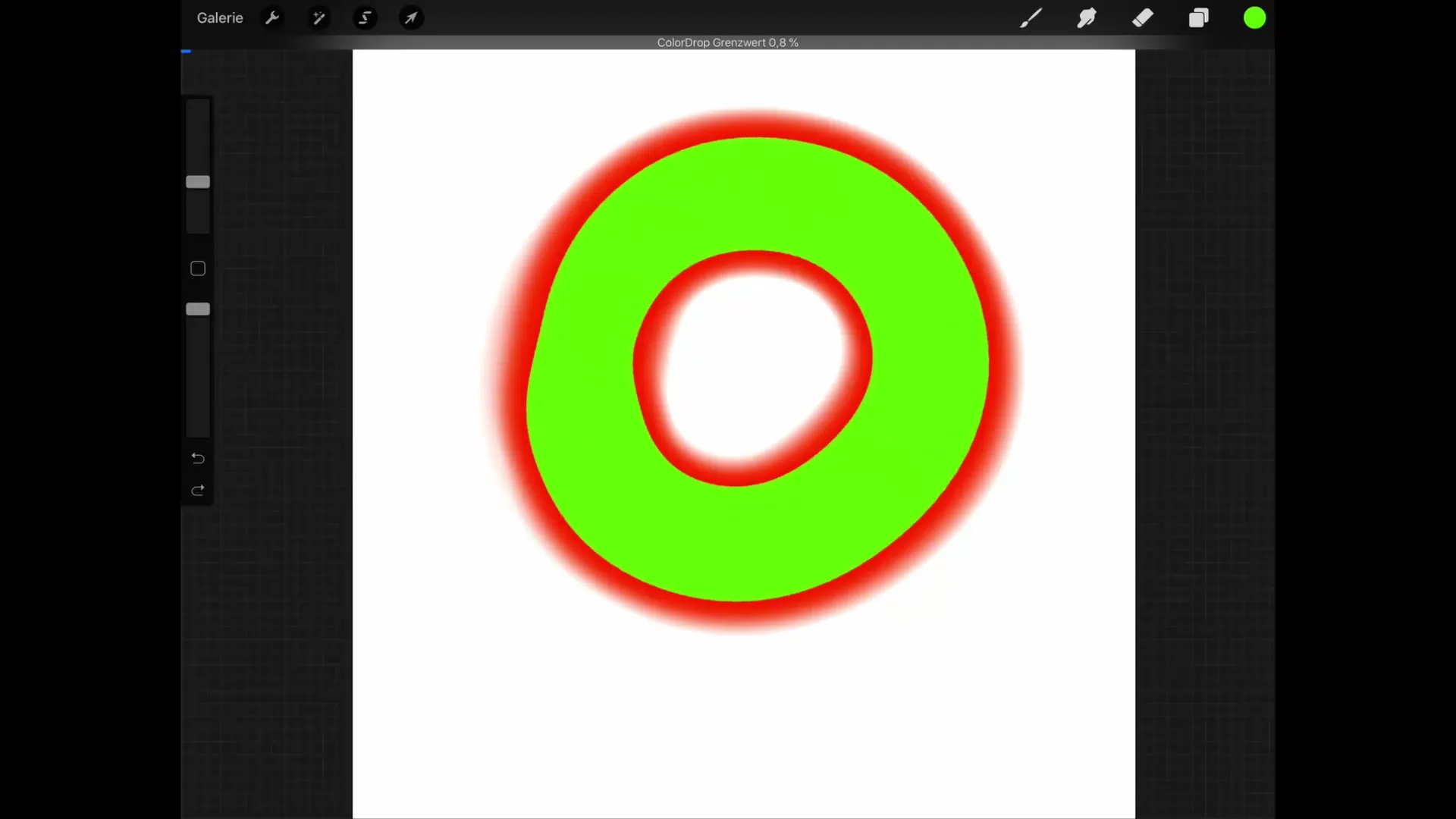
Візуальне підтвердження показує тобі в Procreate, наскільки далеко ти можеш налаштувати межі, щоб отримати гарне і чисте заповнення кольором. Ця функція зменшує ризик того, що ти малюватимеш по краям мишкою або залишиш прогалини.
Про переваги ColorDrop
ColorDrop є надзвичайно корисним для твого цифрового малювання, оскільки значно скорочує час для фарбування. Спробуй уявити, скільки часу займе ручне фарбування різних областей! Часто це залишає некрасиві краї та неточні лінії.
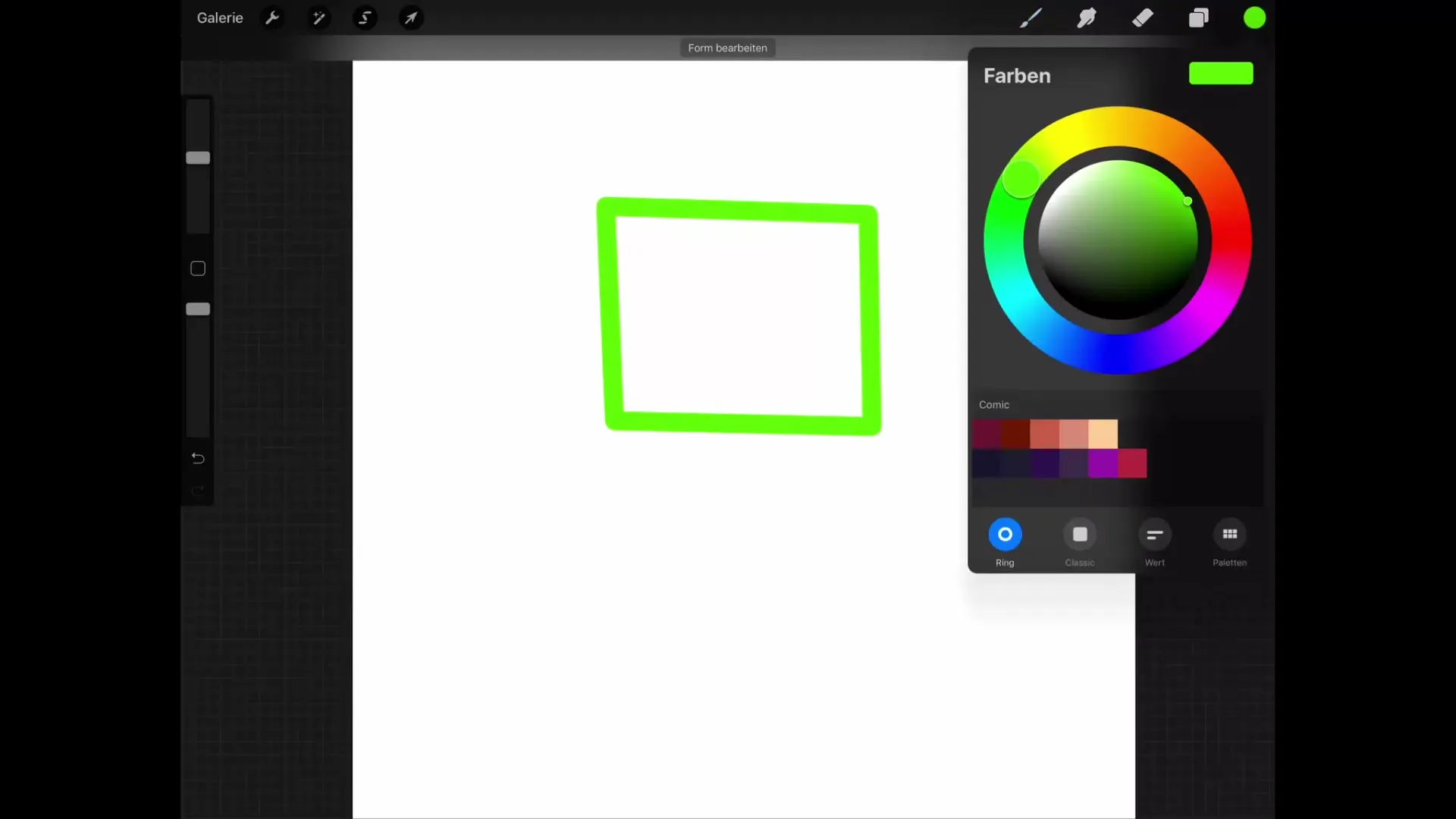
З ColorDrop процес фарбування відбувається практично миттєво, і ти можеш зосередитися на інших аспектах твого мистецтва – таких як деталі та тінювання. Крім того, ти отримуєш чистий результат, який демонструє твої навички в цифровому дизайні.
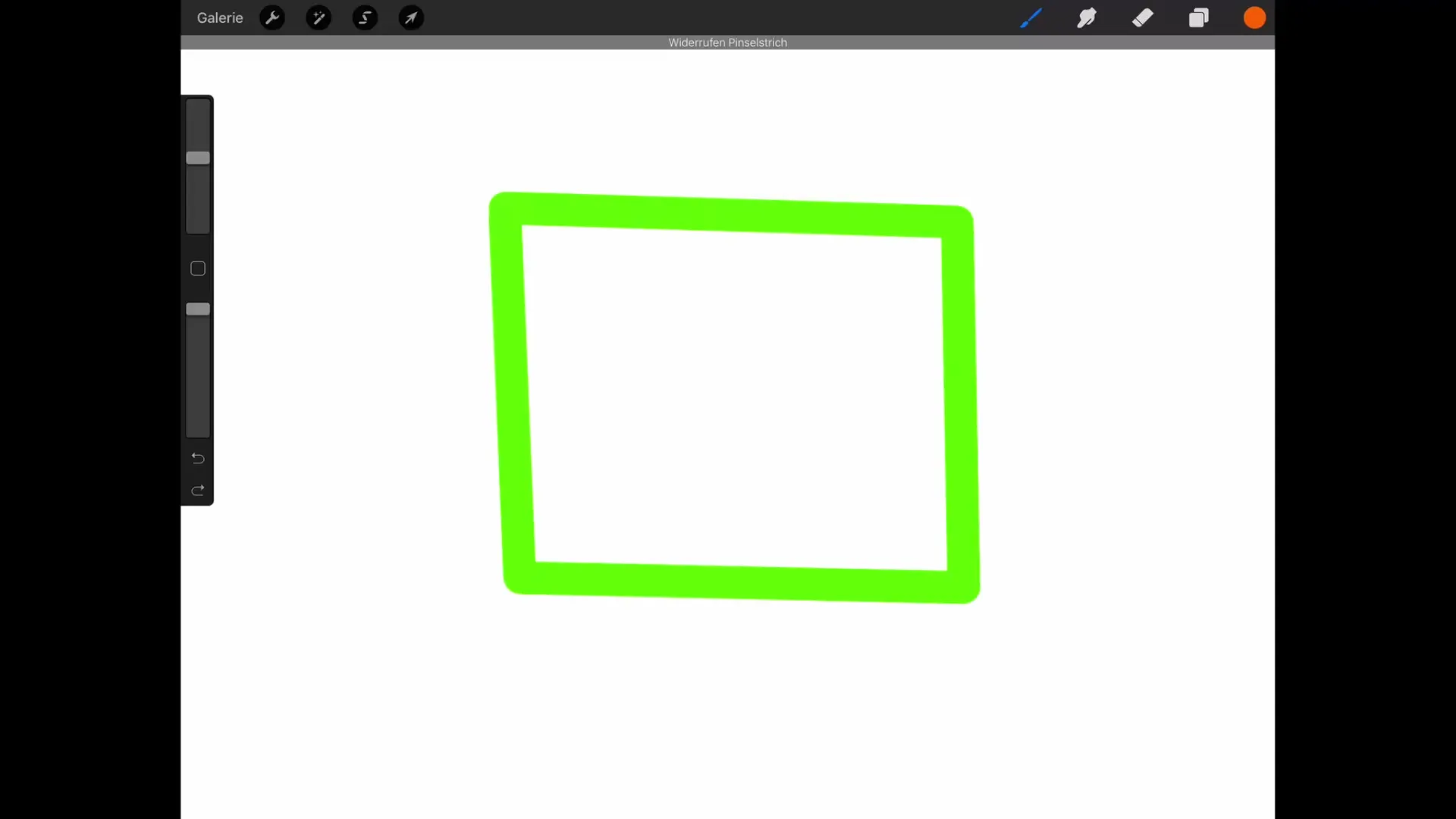
Підсумок – Цифрові навички малювання з ColorDrop
У цьому керівництві ти дізнався, як ефективно використовувати ColorDrop, щоб заповнювати площі швидко. Ти дізнався, як налаштувати точність заповнення та точно визначити області, щоб досягти оптимальних результатів.
Часто задавані питання
Що таке ColorDrop?ColorDrop – це функція в Procreate, яка дозволяє тобі швидко і точно фарбувати площі.
Як працює ColorDrop?Ти просто перетягуєш потрібний колір на область, яку хочеш заповнити.
Чи можу я налаштувати область заповнення?Так, ти можеш налаштувати точність заповнення, залишивши палець на виборі кольору і перетягнувши вправо.
Чи можу я також працювати з градієнтами?Так, ColorDrop особливо корисний для градієнтів та м’яких країв.
Як ColorDrop економить час?ColorDrop зменшує час на заповнення, оскільки тобі не потрібно вручну ставити штрихи.


